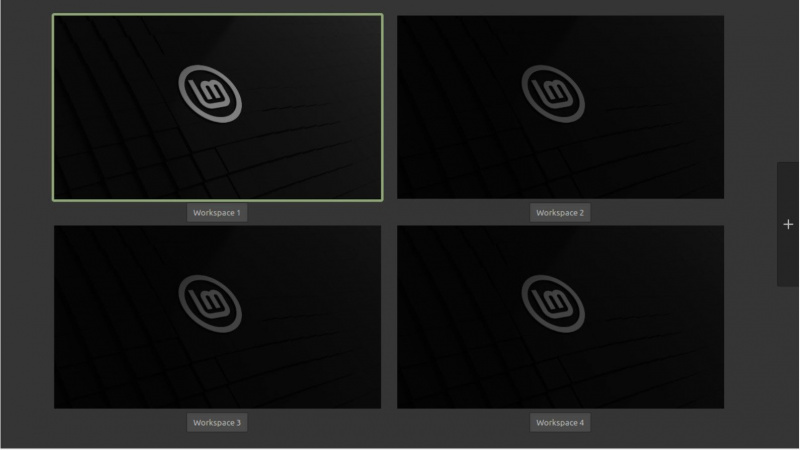יש אינסוף מצבים שבהם אתה צריך לעבור בין יישומים שונים בשולחן העבודה שלך. ל-Linux Mint יש את הפתרון המושלם כדי להקל על צרות ניהול היישומים שלך. אתה יכול להשתמש בסביבות עבודה כדי לשמור על מראית עין של נקיון במסך שולחן עבודה מבולגן אחרת.
איפור של סרטון היום
אם זה מעניין אותך, הנה איך אתה יכול להשתמש בסביבות עבודה ובפינות חמות ב-Linux Mint כדי לסווג את המשימות שלך ולהכניס קצת סדר לצג שלך.
כיצד לצלם את Snapchat מבלי שהם ידעו את 2021
מהן סביבות עבודה ב- Linux Mint?
נניח שאתה עובד על סדרה של שפות תכנות בו זמנית. שורה של יישומים הקשורים לתכנות פתוחים, ואתה מתקשה לנסות לשלוט ולעקוב אחר מי מהם מיועד למה.
בשלב זה, מתחם עבודה ב-Linux Mint נכנס לפעולה. ניתן ליצור סביבות עבודה ולגרור את האפליקציות הפתוחות השונות למקומות עבודה שונים.
כל סביבת עבודה מכילה את היישום המתאים לה כדי להקל על תחומי העניין שלך בעבודה.
Linux Mint מגיע בטעמים שונים לשולחן העבודה; אתה יכול להשתמש ב גרסת שולחן העבודה האחרונה של Cinnamon 5.4 כדי לבדוק סביבות עבודה. עם זאת, ראוי לציין כי סביבות עבודה זמינות בכל גרסאות שולחן העבודה.
כדי ליצור סביבות עבודה ב-Linux Mint, השתמש Ctrl + Alt + Up . צירוף מקשים זה מחלק את המסך לארבעה תאים שווים.
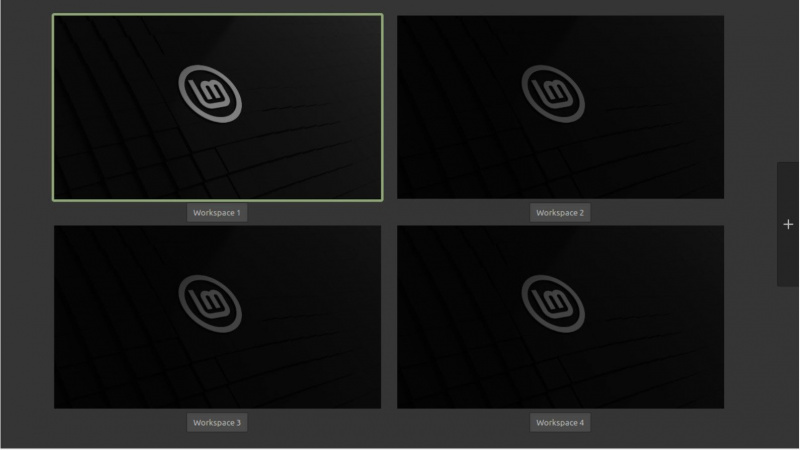
אם אתה רוצה כמה סביבות עבודה נוספות, השתמש ב- + לחתום בצד ימין ולהוסיף כמה שתרצה. סביבות עבודה אלו זמינות לאחר אתחול המערכת.
כיצד להגדיר סביבות עבודה ב-Linux Mint
סביבות עבודה ב-Linux Mint מאפשרות לך לעבוד עם שני צגים וירטואליים או יותר, אבל ממסך אחד. זהו כלי שימושי ויעיל, שניתן להשתמש בו בחינם.
כדי לנהל את סביבות העבודה שלך ב-Linux Mint, עליך להשתמש ב- סוּפֶּר מפתח, שווה ערך ל- חלונות מפתח או ה פקודה מקש במכשירי אפל.
לאחר לחיצה על סוּפֶּר סוג מפתח חללי עבודה , והכה להיכנס .
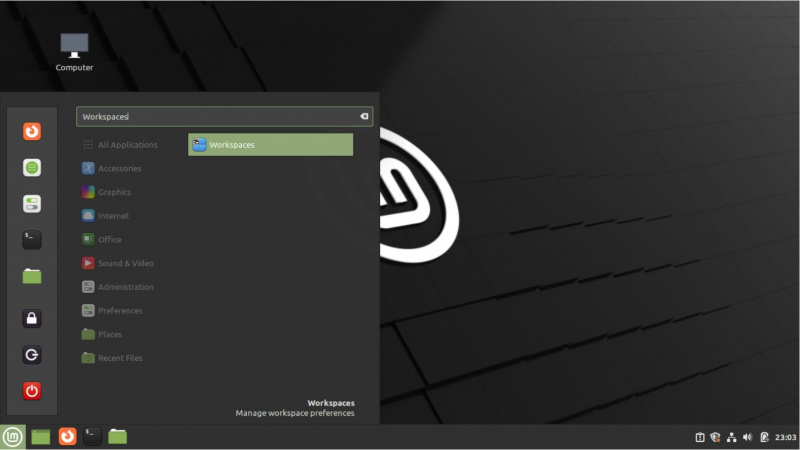
ברגע שאתה נכנס ל הגדרות סביבת עבודה , עליך להפעיל את הפעל OSD של סביבת עבודה אוֹפְּצִיָה. אפשרות זו, לאחר הפעלתה, תודיע לך על כל שינוי בסביבות העבודה הקיימות שלך.
לאחר מכן, עליך להפעיל אפשר רכיבה על אופניים דרך חללי עבודה . להשתמש ב Ctrl + Alt + שמאל אוֹ Ctrl + Alt + ימין מקשים למעבר בין ארבעת סביבות העבודה המוגדרות כברירת מחדל.
יתר על כן, על ידי הפעלת ה הצג את תצוגת Expo כרשת אפשרות, אתה יכול לראות את כל סביבות העבודה שלך ברשת על ידי לחיצה פשוטה Ctrl + Alt + Up .
שילוב זה הוא אותו קיצור דרך שהשתמשת בו קודם לכן כדי ליצור את ארבעת סביבות העבודה הראשונות.
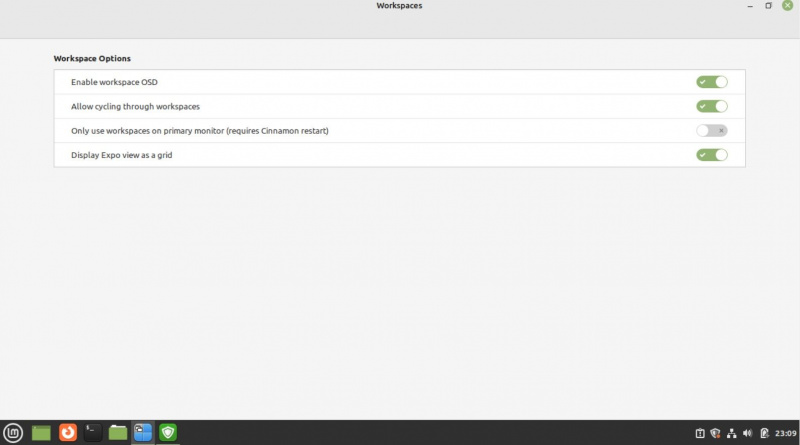
הכרטיסייה שכותרתה השתמש רק בסביבות עבודה בצג הראשי עשויה להיות אפשרות שימושית כאשר אתה משתמש במספר צגים. זה ישנה רק את סביבות העבודה בצג הראשי מתי שתרצה, מבלי להחליף סביבות עבודה בצגים האחרים.
כיצד להפעיל פינות חמות ב-Linux Mint
התכונה Hot Corners ב-Linux Mint משתמשת בארבע הפינות של המסך שלך, כך שתוכל להשתמש בהן לארבע פעולות שונות. אתה יכול השתמש בתכונת הפינות החמות ב-Windows וב-macOS , גם כן.
האם האפליקציה לאחר הלימודים אמיתית
הקש על סוּפֶּר סוג מפתח פינות חמות, ולחץ להיכנס להמשיך. אפשר את הלחצן המשויך כדי להפעיל פינה חמה ספציפית בקבוצת ההגדרות המתאימה.
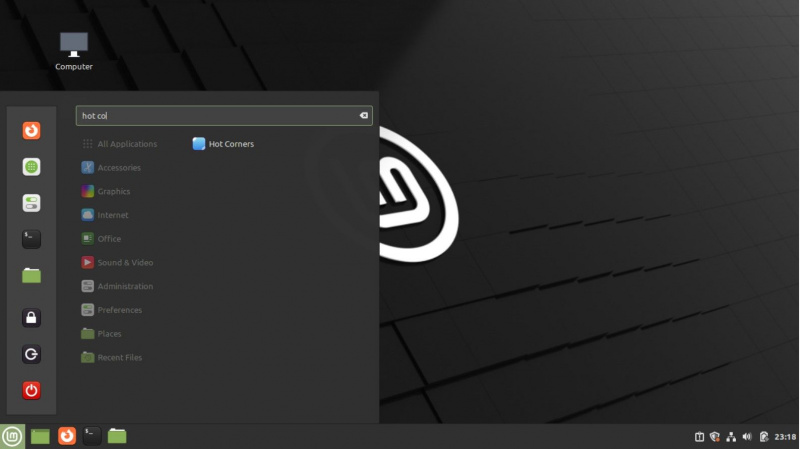
לאחר ההתאמות, תוכל להגדיר אותו לבצע אחת מארבע הפונקציות הבאות:
- הצג את כל סביבות העבודה: אפשרות זו מאפשרת ומעלה תצוגה של כל סביבות העבודה הפתוחות
- הצג את כל החלונות: האפשרות, כאשר נבחרת, מציגה את כל החלונות הזמינים בתוך סביבת עבודה
- הצג את שולחן העבודה: הפקודה ממזערת את כל החלונות הפתוחים ומציגה את שולחן העבודה
- הפעל פקודה: אתה יכול להגדיר פקודה שתרצה לבצע כאשר הפינה החמה מופעלת
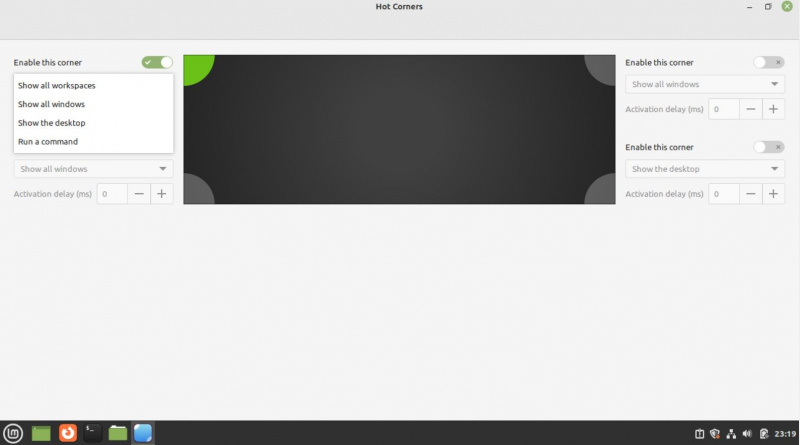
הסרת סביבת עבודה ב-Linux Mint
הסרת סביבת עבודה ב- Linux Mint היא די קלה. כל מה שאתה צריך לעשות הוא להציג את סביבות העבודה הזמינות על ידי לחיצה על Ctrl + Alt + Up מקש בשולחן העבודה. סמן את הפינה הימנית של סביבת העבודה ולחץ על איקס לַחְצָן.
פעולה זו מוחקת מיד את סביבת העבודה.
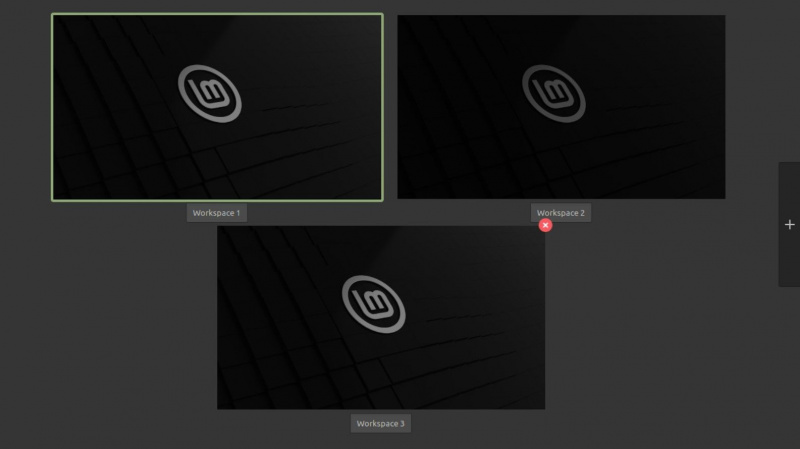
שימוש בסביבות עבודה על שולחנות עבודה של Linux Mint
סביבות עבודה הן כלי תועלתני עבור משתמשי הקצה; הקופסאות הרב-גוניות הללו מאפשרות לך לעבוד בו-זמנית על מספר יישומים, מבלי לשנות את המיקוד שלך.
כל סביבת עבודה פועלת כמו תא נפרד כך שלא תצטרך לעבור בין יישומים שוב ושוב.
קל להגדיר את שולחן העבודה Cinnamon של Linux Mint ומציע מגוון התאמות אישיות כדי להפוך את שולחן העבודה לידידותי ויעיל למשתמש. אתה יכול להתאים אישית ערכות נושא ואייקונים שונים, ולהוסיף אפקטי מערכת, בין היתר.